Selamat siang
Layanan dukungan teknis dari perusahaan Nanosoft menerima banyak pertanyaan mengenai lisensi produk nanoCAD. Dalam hal ini, saya memutuskan untuk mengumpulkan beberapa pertanyaan menarik dari klien dan menjawabnya dalam beberapa artikel. Untuk memulainya, kami akan mempertimbangkan prinsip-prinsip umum lisensi produk kami, dan juga berkenalan dengan beberapa fitur pengoperasian Server Lisensi - FlexLm.
Pertama-tama, saya ingin menjelaskan jenis lisensi apa yang ada di lini produk nanoCAD.
Lisensi lokal diminta pada satu PC dan terikat erat dengan ID-1 atau ID-2-nya. Pada saat yang sama, lisensi tidak dapat ditransfer, dan jika perangkat keras gagal, maka kemungkinan mengaktifkan kembali lisensi dilakukan hanya melalui banding resmi ke dukungan teknis dari Nanosoft JSC.
Biarkan saya mengingatkan Anda apa yang dimaksud dengan ID-1 dan ID-2. ID-1 adalah alamat Mac: pengidentifikasi unik untuk peralatan jaringan yang biasanya ditugaskan ke kartu jaringan. ID-2 adalah label volume hard drive.
Dimungkinkan juga untuk menyediakan lisensi lokal dengan pengikatan pada kunci perlindungan perangkat keras. Ini saat ini merupakan kunci tampilan Wibukey. Dengan opsi pengiriman ini, lisensi melekat dengan kuat pada kunci dan dapat ditransfer dari satu PC ke PC lainnya. Oleh karena itu, lisensi hanya berfungsi bersamaan dengan kunci.
Lisensi jaringan tidak berbeda dari lisensi lokal dengan metode lampiran (ke ID-1 / ID-2 atau ke kunci perlindungan perangkat keras). Perbedaan utamanya adalah bahwa itu digunakan hanya pada satu PC, yang menjadi server lisensi, dan semua pengguna lain sudah terhubung ke server ini untuk mendapatkan lisensi mereka. Jumlah pekerjaan dengan nanoCAD yang terinstal dalam kasus ini bisa tidak terbatas, tetapi pada saat yang sama hanya sejumlah pengguna tertentu, sesuai dengan jumlah lisensi yang dibeli, bisa mendapatkan lisensi.
Karena biasanya tidak ada masalah khusus dengan lisensi lokal, saya ingin lebih memperhatikan lisensi jaringan.
Mekanisme perizinan jaringan Nanosoft JSC terdiri dari serangkaian program utilitas yang terkait dengan instalasi, pemeliharaan, dan pemantauan lisensi jaringan.
Alat lisensi jaringan meliputi:
- Wisaya Instalasi Server Lisensi
Tujuan utama Wizard adalah untuk menginstal / menghapus / memelihara sisi server dari mekanisme lisensi jaringan (Gbr. 1).

Fig. 1
Pengguna sering bingung dengan Wisaya Registrasi, karena secara visual mereka serupa. Di bawah ini kami akan menganalisis perbedaannya dan dalam hal apa Wisaya Registrasi (RegWizard.exe) digunakan, dan di mana Wisaya Instalasi Server Lisensi (LicServSetup.exe).
- Server Lisensi Nanosoft - bagian server dari mekanisme lisensi jaringan: seperangkat program dan layanan untuk memantau lisensi jaringan yang digunakan. Dengan kata lain, ini adalah satu set utilitas layanan yang mengontrol distribusi lisensi jaringan pada jaringan lokal dan menyediakan beberapa materi pelaporan.
Untuk memulai lisensi jaringan, Anda harus menjalankan Wisaya Instalasi Server Lisensi (file LicServSetup.exe).
Ketika Anda memulai wizard, Anda akan melihat jendela yang ditunjukkan pada Gambar. 1.
Cabang utama dari Server Lisensi adalah opsi pertama - Minta lisensi . Ini adalah bagian dari cabang ini yang akan mengarah pada penerimaan file lisensi, ke pendaftaran pengguna baru di situs www.nanocad.ru (jika pengguna belum terdaftar), dan ke instalasi Server Lisensi (jika belum diinstal). Selain itu, dalam paragraf yang sama, Anda dapat menambahkan file lisensi untuk produk perangkat lunak baru. Saat menambahkan file lisensi baru, perlu bahwa nama server dan binding ID identik dengan file lisensi yang ada. Juga, opsi pertama digunakan jika pengguna belum memiliki file lisensi jaringan dan baru mulai bekerja dengan Server Lisensi.
Jika Anda memiliki file lisensi dan Anda siap untuk menginstal sisi server, atau jika Anda sudah memiliki Server Lisensi diinstal, tetapi Anda perlu menambahkan lisensi untuk produk perangkat lunak lain, pilih opsi kedua: Pemeliharaan Server Lisensi .
Permintaan lisensi
Banyak pengguna pada awalnya tidak memahami perbedaan antara file lisensi dan nomor lisensi / nomor seri untuk suatu produk. Mereka beralih ke dukungan teknis dengan pertanyaan: "Mengapa program ini memerlukan pendaftaran setelah diluncurkan?" dan untuk pertanyaan dukungan teknis: "Sudahkah Anda meminta file lisensi?" Mereka menjawab: "Mengapa saya harus meminta lisensi lagi jika saya memilikinya di Akun saya?" Jadi, di akun Anda tidak ada file lisensi, tetapi nomor seri produk Anda. Dengan kata lain, ini adalah nomor lisensi, dan Anda harus mendapatkan file lisensi menggunakan nomor seri / nomor lisensi ini.
Anda dapat memulai Wisaya Registrasi menggunakan menu Mulai -> Nanosoft -> -> Wisaya Registrasi.

Fig. 2
Pilih Permintaan lisensi (Gbr. 2).
Masukkan nomor seri, yang seharusnya ada di sertifikat Anda atau di bagian "Lisensi Saya" pada Akun Pribadi (Gbr. 3).

Fig. 3
Di jendela berikutnya (Gbr. 4), Anda harus memasukkan informasi tentang pengguna, serta login dan kata sandi Anda untuk memasukkan Akun Pribadi di situs www.nanocad.ru .

Fig. 4
Dengan mengisi kolom yang sesuai dan mengklik Berikutnya, kita pergi ke jendela Konfirmasi data pendaftaran (Gbr. 5).

Fig. 5
Di sini, untuk berjaga-jaga, Anda dapat memeriksa apakah kami melakukan kesalahan saat memasukkan nomor seri atau login dari Akun Pribadi. Anda juga harus memastikan bahwa kunci perlindungan perangkat keras dimasukkan ke PC. Jika item ID-1 dan ID-2 ditampilkan di jendela, ini berarti bahwa Wisaya Registrasi tidak melihat kunci Anda. Klik tombol Batal sehingga lisensi Anda tidak menjadi melekat pada perangkat keras komputer ini. Kemudian Anda perlu memeriksa kinerja kunci: misalnya, instal ulang driver, gunakan port lain untuk kunci dan ulangi prosedur permintaan lisensi. Ini harus dilakukan sampai Wisaya Registrasi melihat kunci.
Setelah mengklik tombol Next , Wisaya Registrasi akan mengingatkan Anda bahwa file lisensi akan terikat pada parameter PC ini (Gbr. 6). Pada titik ini, permintaan lisensi masih dapat dibatalkan.

Fig. 6
Tetapi bahkan ketika tombol Ya diklik, tidak semuanya hilang. Wisaya registrasi memberi kesempatan lain untuk mengingat bahwa, misalnya, kami lupa menginstal driver pada kunci atau memasukkan kunci ke port PC. Di sini, untuk yang berikutnya, tetapi terakhir kali, Anda dapat mengklik tombol Batal .
Semua baik-baik saja dan apakah Anda siap untuk meminta file lisensi? Maka perlu untuk memilih metode permintaan yang paling cocok (Gbr. 7).

Fig. 7
Jika tidak ada masalah dengan Internet pada PC ini, yang terbaik adalah memilih opsi "Minta lisensi online". Dalam hal ini, Wisaya Registrasi akan secara otomatis menempatkan file lisensi di direktori yang diperlukan, setelah itu tidak ada tindakan tambahan yang diperlukan dan Anda dapat segera memulai program (Gbr. 8-9).

Fig. 8

Fig. 9
Setelah meminta lisensi, file lisensi online format lic disimpan dalam folder berikut:
Untuk Windows 10, Windows 8.1, Windows 7, Windows Vista:
C: \ ProgramData \ Nanosoft \ RegWizard \ Lisensi \
Untuk Windows XP, Windows 2000:
C: \ Dokumen dan Pengaturan \ Semua Pengguna \ Data Aplikasi \ Nanosoft \ RegWizard \ Lisensi \
Anda juga dapat meminta lisensi melalui email (Gbr. 10), tetapi untuk ini perlu bahwa klien email diinstal pada PC Anda.

Fig. 10
Kalau tidak, Anda bisa mendapatkan pesan yang ditampilkan dalam gambar. 11.
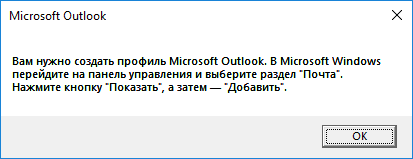
Fig. 11
Jika Anda telah menginstal klien surat dan permintaan lisensi berlalu tanpa masalah, Anda akan menerima file lisensi yang dihasilkan dalam format lic. File ini perlu diaktifkan melalui Wisaya Registrasi dan kemudian meluncurkan produk.
Luncurkan Wisaya Registrasi dan pilih item "Aktifkan Lisensi" (Gbr. 12).

Fig. 12
Di jendela yang terbuka, tentukan path ke file lisensi (Gbr. 13), dan kemudian klik Next.

Fig. 13
Item terakhir yang disajikan dalam jendela metode permintaan Lisensi (Gbr. 14) - “Simpan permintaan lisensi” - biasanya digunakan dalam kasus-kasus di mana dua opsi sebelumnya tidak sesuai karena satu atau lain alasan: misalnya, tidak ada akses Internet atau surat tidak diinstal klien. Setelah membuat permintaan lisensi (file dalam format eml), Anda dapat mentransfernya ke PC yang terhubung ke Internet atau tempat klien surat diinstal, dan kemudian menjalankan permintaan lisensi (Gbr. 15-16). Jika Anda tidak dapat meminta lisensi karena suatu alasan, Anda dapat mengirim permintaan lisensi ini ke layanan dukungan teknis dan mendapatkan file lisensi yang dihasilkan oleh spesialisnya.

Fig. 14

Fig. 15

Fig. 16
Setelah menerima respons dukungan teknis, lisensi format file lisensi yang diajukan perlu ditambahkan melalui Wisaya Registrasi dan kemudian menjalankan produk.
Konfigurasi lebih lanjut dari Server Lisensi
Perilaku selanjutnya dari Wisaya Server Lisensi tergantung pada status Server saat ini. Opsi berikut dimungkinkan:
Server lisensi tidak diinstal pada komputer. Dalam hal ini, Wizard akan secara otomatis pergi ke cabang yang terkait dengan instalasi / pembaruan Server Lisensi (tab TCP Port dan Windows Firewall Settings - Gbr. 17).

Fig. 17
Di jendela yang terbuka, Anda dapat menentukan port TCP dari layanan Server Lisensi secara default (kisaran alamat: 27000-27009) atau menentukan port TCP tertentu.
Juga di jendela ini Anda dapat meninggalkan pemilihan otomatis port TCP pada layanan pabrikan atau menentukan yang spesifik.
Biasanya, pengguna meninggalkan bagian ini secara default, tetapi di beberapa perusahaan port tertentu mungkin diblokir atau ditempati oleh aplikasi lain, oleh karena itu dimungkinkan untuk menentukan port terbuka.
Apakah atau tidak menambahkan pengecualian ke Windows Firewall terserah Anda. Kami menyarankan Anda untuk tidak mengosongkan kotak centang ini: kebetulan bahwa Windows Firewall memblokir operasi Server Lisensi.
Anda memutuskan apakah akan mengganti nama server untuk THIS_HOST atau tidak. Secara default, di bagian "Nama Server" dari file lisensi jaringan setelah baris SERVER, "THIS_HOST" ditulis, tetapi di bagian ini Anda dapat secara otomatis mengubah baris ke nama server yang sesuai. Sama sekali tidak ada perbedaan: file lisensi akan berfungsi dalam kasus pertama dan kedua. Tetapi jika sudah biasa di organisasi Anda untuk mengubah nama PC secara berkala, maka lebih baik hapus centang pada kotak dan tinggalkan "THIS_HOST", karena mode ini memungkinkan Anda untuk bekerja dengan nama PC apa pun. Jika satu nama PC ditulis dalam file lisensi, dan kemudian diubah di server, file lisensi mungkin menjadi tidak dapat digunakan dan untuk memperbaikinya, Anda harus mendaftarkan nama server baru melalui editor teks Notepad ++ atau menulis "THIS_HOST" alih-alih namanya.
Mari kita melangkah lebih jauh.
Server lisensi diinstal dan menggunakan file lisensi. Dalam kasus ini, Wizard akan secara otomatis menambahkan lisensi baru ke file dan membaca kembali file di server (Gbr. 18).

Fig. 18
Bagaimanapun, setelah menerima file lisensi, kita sampai pada jendela terakhir dari Server Lisensi, yang harus Anda tutup dengan mengklik tombol Finish (Gbr. 19).

Fig. 19
Itu mungkin saja. Jika instalasi berjalan tanpa kesalahan, kami menerima Server Lisensi yang berfungsi, tempat lisensi kami berputar, dan untuk itu sekarang perlu mengatur koneksi dari PC pengguna sehingga mesin-mesin ini dapat "mengambil" lisensi dari server saat menggunakan program.
Tidak akan berlebihan untuk memeriksa status server. Luncurkan LicServSetup - melayani Server Lisensi - dan lihat statusnya: Memulai atau Menghentikan (Gbr. 20-21). Di jendela yang sama Anda akan melihat nomor versi Server Lisensi yang diinstal bersama Anda.

Fig. 20

Fig. 21
Menghubungkan ke server biasanya tidak sulit: Anda hanya perlu menjalankan Wisaya Registrasi pada PC pengguna dan menentukan nama PC Server Lisensi atau alamat IP-nya (Gbr. 22-23).

Fig. 22

Fig. 23
Jika Anda menginstruksikan Server Lisensi untuk memulai dari port tertentu, port ini harus ditentukan saat menghubungkan ke Server Lisensi. Sebagai contoh, dalam gbr. 24 kami menunjukkan jalur ke server pada port 27003. Dalam kasus ini, koneksi akan terlihat seperti ini: Port @ PC name atau alamat IP.

Fig. 24
Catatan
Untuk terhubung ke Server Lisensi, semua PC harus berada di jaringan yang sama. Jika tidak, tidak mungkin untuk terhubung, atau Anda perlu menggunakan VPN untuk PC jarak jauh dan mengkonfigurasi koneksi secara terpisah. Cara lain juga tersedia, tetapi ini adalah kasus yang agak khusus dan kami tidak akan mempertimbangkannya di sini.
Server lisensi diinstal, PC pengguna terhubung. Tampaknya menjalankan program dan bekerja. Tetapi muncul pertanyaan: “Dan bagaimana saya memahami pengguna mana yang sekarang telah meluncurkan program dan menerima lisensi? Berapa banyak lisensi yang saat ini ditempati? " Alat Server Lisensi bawaan: Flex.log dan utilitas Lmtools akan membantu memperoleh informasi tersebut. Mereka berada di folder instalasi Server Lisensi: C: \ Program Files (x86) \ Nanosoft \ Nanosoft License Server (Gbr. 25).

Fig. 25
Kami akan membahas masing-masing alat ini secara lebih rinci.
Flex.log terlihat seperti yang ada di gambar. 26.
Log mencatat PC mana yang dilisensikan dan produk mana. (Dalam kasus kami, IVANOV-PK mengambil lisensi nanoCAD SPDS. Tulisan "OUT" ditulis di sisi server: ia memberikan lisensi kepada pengguna.)
Segera setelah pengguna IVANOV-PK menutup aplikasi di komputernya, lisensi akan kembali ke server dan "IN" akan muncul di log.
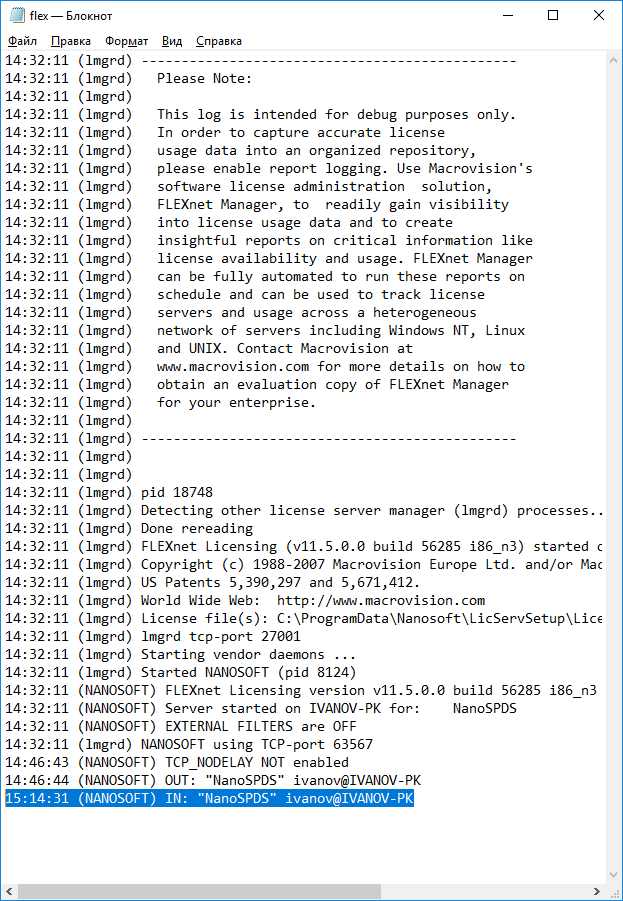
Fig. 26
Dengan menggunakan aplikasi Lmtools (Gbr. 27), Anda dapat mengonfigurasikan pengoperasian Server Lisensi Anda, melihat log, me-restart server dan melakukan banyak langkah lain untuk mengkonfigurasinya. Di sini kita membatasi diri pada tab utama aplikasi ini.

Fig. 27
Pada tab File Layanan / Lisensi , kita dapat melihat server mana yang sedang digunakan (dalam kasus kami, itu adalah Nanosoft License Sever). Jika Anda telah menggunakan Server Lisensi aplikasi CAD pihak ketiga pada PC ini yang juga menggunakan server FlexLm untuk lisensi, mereka dapat ditampilkan di jendela yang sama.
Jendela utama untuk bekerja dengan server adalah Mulai / Stop / Baca Ulang dan Status Server . Sisanya digunakan jauh lebih jarang, jadi mari kita lihat lebih dekat pada keduanya.
Pada tab Start / Stop / Reread (Gbr. 28) kita dapat menghentikan layanan Server Lisensi (tombol Stop Server ), baca kembali file lisensi ( Baca Ulang Lisensi File ) dan mulai server ( Mulai Server ).
Saat bekerja dengan tombol-tombol ini, Anda perlu memperhatikan log. Jika kami menghentikan atau memulai server, log menampilkan label yang sesuai: Menghentikan Server, Mulai Server Gagal, Mulai Server Berhasil.

Fig. 28
Dengan mengklik tombol Perform Status Enquiry di tab Server Status , kita dapat melihat jumlah total lisensi kami, serta jumlah karyawan dan yang gratis. Contoh (Gbr. 29) menunjukkan bahwa pada saat kedua lisensi terletak di server, keduanya tidak terisi.
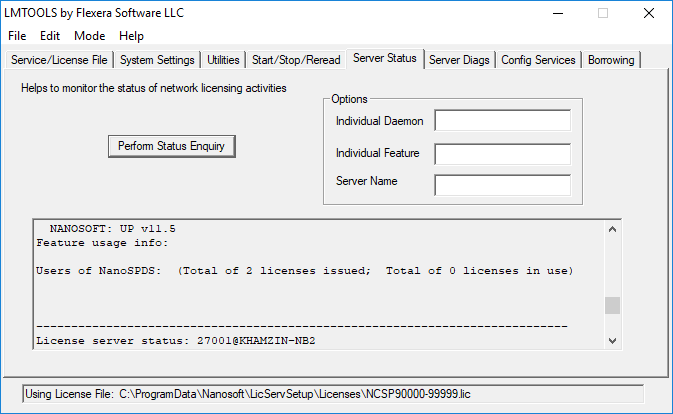
Fig. Tanggal 29
Pada tab Layanan Konfigurasi (Gbr. 30), Anda dapat memeriksa semua pengaturan server Anda: jalur ke file yang dapat dieksekusi (lmgrd.exe), jalur ke file lisensi (.lic) dan jalur ke log server (flex.log).

Fig. 30
Juga di jendela ini, dengan mengklik tombol Lihat Log (Gbr. 31), kita dapat melihat flex.log kita (Gbr. 32), yang kita bicarakan sedikit lebih tinggi.

Fig. 31

Fig. 32
Jika Anda perlu menentukan file lisensi lain di bagian "Path ke file lisensi", jangan lupa klik tombol Simpan Layanan dan mulai ulang server melalui Stop / Mulai.
Pada prinsipnya, dua aplikasi cukup untuk mengelola Server Lisensi: LicServSetup dan Lmtools.
Kami juga ingin menarik perhatian Anda ke "Pangkalan Pengetahuan" yang terdapat di portal dukungan teknis kami dan tersedia 24/7.
Untuk kata kunci dalam pencarian, Anda akan menemukan di sini jawaban atas banyak pertanyaan mengenai lisensi produk dan topik lain yang berkaitan dengan bidang dukungan teknis. Kami mencoba untuk terus-menerus mengisi ulang pangkalan dan tetap memperbarui.
Sebagai kesimpulan, saya ingin mencatat bahwa perizinan produk-produk Nanosoft tidak sesulit kelihatannya pada pandangan pertama, dan semua nuansanya dikuasai dengan sangat cepat. Dan artikel ini dapat digunakan sebagai semacam instruksi, yang selalu dalam domain publik. Jika Anda memiliki pertanyaan dan saran terkait dengan lisensi produk-produk Nanosoft, tuliskan kepada kami di komentar. Kami berencana untuk menguraikan pertanyaan pengguna yang menarik tentang topik ini, dan jawaban untuk pertanyaan ini dapat dikhususkan untuk artikel berikutnya.
Shamil Khamzin, D_Sham
Dukungan Teknis Nanosoft